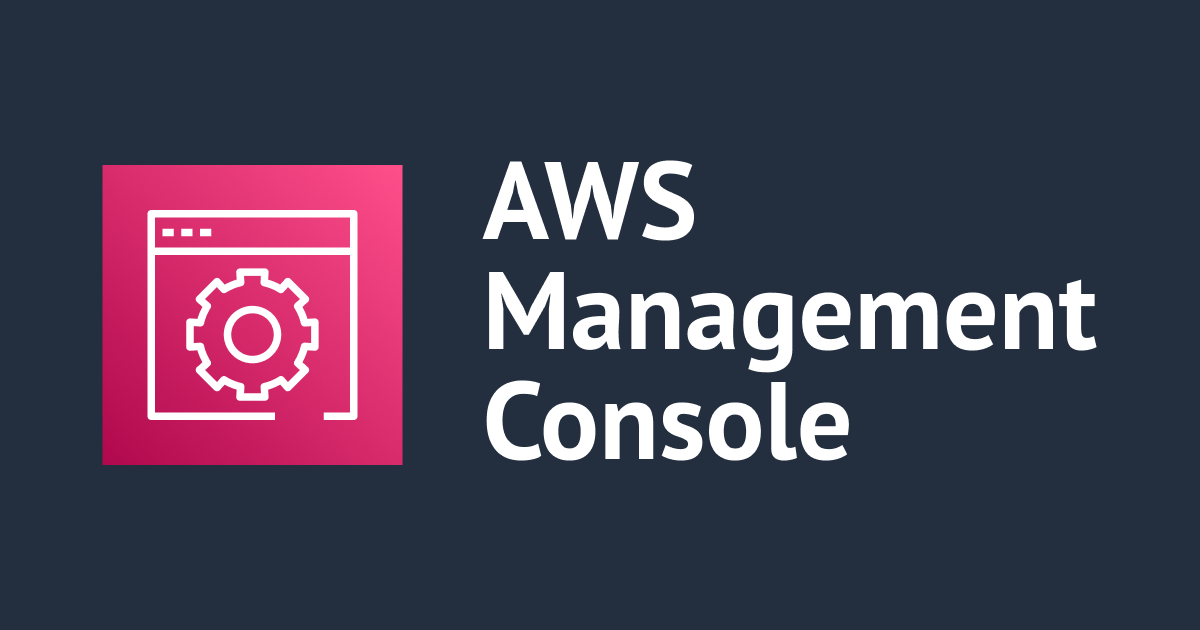
AWS Resource Explorerの検索においてNameタグの値を利用したフィルタを試してみる
先日、AWS Resource Explorer がリリースされました。
早速、検索結果に Name タグの値(Value)を表示させたり、Name タグの値でフィルタしたりしたいと思い試してみました。
今回、検証した AWS Resource Explorer の設定は次の通りです。
- セットアップ方法
高速セットアップ - アグリゲータインデックスリージョン
アジアパシフィック(東京)ap-northeast-1

検索結果に Name タグの値を表示させてみる
AWS Resource Explorer の検索結果では、タグの値を表示させることができます。
デフォルトの検索結果の表示内容では、識別子だけでリソースを判断する必要がありますが、歯車マークの設定からタグ毎に値を表示する設定ができます。

タグを有効にすると付与されているタグ数が表示されます。タグ列には、検索結果のリソースに付与されているタグの Key が表示されており、タグ毎に値を表示するか選択できます。

今回はタグとNameタグを有効にしてみます。

検索結果画面です。タグの数と Name タグの値が表示されていることが確認できました。

Name タグの値でフィルタしてみる
検索結果を Name タグの値でフィルタしてみます。
リソースが多いと単純なワードで検索した場合に、多数のリソースが表示されてしまいます(下図の例では検索結果は 86 件)。

test-subnet-publicなどで検索すれば結果を絞ることはできるのですが、検索の度に先頭のプロジェクト識別であるtest-を入力するのは少し手間です。そこで今回は、test-を入力しなくてもtest-から始まる Name タグを持つリソースのみを検索結果に表示させてみたいと思います。
フィルタはビュー機能を利用して実現できます。
ビュー機能の説明は次のユーザーガイドに記載があります。
Managing Resource Explorer views to provide access to search - AWS Resource Explorer
設定を試してみます。始めにビューの作成を選択します。

フィルタクエリでフィルタ条件を指定します。今回は、Name タグの値が test-から始める、という条件を指定しています。

指定した条件の text は下記となります。
tag:Name=test-*
リソースフィルタの記載方法は次のユーザーガイドに記載があります。
Search query syntax reference for Resource Explorer - AWS Resource Explorer
作成したビューを選択して、改めてsubnet-publicで検索してみます。default-viewの検索結果は 86 件でしたが、作成したtest-viewでは 15 件でした。

Name タグの値がtest-から始まるリソースでフィルタできていることを確認できました!
ここからは少し余談です。
デフォルトで利用するビューを変更することもできます。

試しにマネジメントコンソールの検索バーから検索した結果を比較してみます。
default-viewがデフォルトのビューとして設定されている場合の検索結果は 86 件でした。

一方で、今回作成したtest-viewをデフォルトのビューとして設定して検索したところ、検索結果 15 件でした。default-viewがデフォルトのビューとして設定されている場合より少ないです。

デフォルトのビュー設定は、マネジメントコンソールの検索バーを用いた検索にも影響することは留意が必要そうです。
さいごに
AWS Resource Explorer の検索結果に Name タグの Value(値)を表示させたり、Name タグの値でフィルタしたりしてみました。フィルタを簡単に行うためには、AWS リソースの命名規則をきちんと定めておくことも重要だと思いました。
以上、このブログがどなたかのご参考になれば、幸いです。






